Sådan opretter du Firefox-temaer ved hjælp af Firefox Color
Mozillas Firefox er uden tvivl en af de robuste browsere, der er tilgængelige i dag, og som har til formål at afprøve nye ideer og eksperimenter. Mozillas velbehag og vilje til at forbedre ydeevnen og implementere nye funktioner i Firefox uden at forstyrre brugeroplevelsen gør den til en af de bedste browsere, der er tilgængelige indtil i dag.
I de seneste år har Mozilla kanaliseret sin forsknings- og udviklingsproces gennem testpilotprogrammer(Test) for at udføre nye eksperimenter, som involverer en gennemsigtig proces, der giver brugerne mulighed for at dele deres ideer til Firefox . Mozillas(Mozilla) testpilot er en opt-in platform, der lader en bruger vælge et eksperiment at teste, afprøve nogle nye funktioner og produktkoncepter og dele feedback til Firefox , før de bringes til live i browseren.
For nylig har Firefox testet en del eksperimentelle udvidelser, som giver brugerne flere tilpasningsmuligheder. Temaer er den vigtige del af Firefox , der vil bestemme din browsers visuelle udseende. Organisationen lancerede for nylig Firefox Color -eksperiment til testpilot, der ville give dig mulighed for at oprette dine egne Firefox - temaer og dele dine kreationer med andre eller gemme dem til dig selv.
Det nye eksperiment er designet til at give brugerne mere kontrol over det visuelle udseende af Firefox . Desuden giver Firefox -farven dig mulighed for at oprette et brugerdefineret tema og ændre farve for hvert UI-element i browseren. Firefox - farven er et simpelt værktøj, der lader dig vælge baggrundsteksturer og unikke farvekombinationer til at skabe dit eget Firefox -tema. Den nye funktion giver fuld fleksibilitet til at tilpasse browsertemaet på den måde, du ønsker, med blot et par klik. I denne artikel forklarer vi, hvordan du bruger Firefox Color til at skabe dit helt eget unikke Firefox-browsertema.
Opret Firefox-temaer(Create Firefox Themes) med Firefox Color
For at aktivere den eksperimentelle funktion skal du gå til Firefox(Firefox Color) -farvesiden på testpilot.firefox.com . For at installere Firefox-farve(Firefox Color) , klik(Click) på Installer testpilot og Aktiver farve-(Install Test Pilot and Enable Color) knappen.
Klik på Tillad adgang(Allow access) i promptboksen for at aktivere farven. Når den er installeret, aktiveres farven automatisk, og et penselikon tilføjes ved siden af URL - linjen.
Klik på Paintbrush-ikonet(Paintbrush icon) ved siden af URL - siden for at navigere til Firefox-farvekonfigurationssiden(Firefox Color Configuration) .

For at ændre farvetemaet for Firefox skal du gå til Kontrolpanel(Control) og klikke på Farveprøve(Color Swatch) .
Vælg(Pick) en hvilken som helst farve fra farvespektret til dit UI-element. Du kan vælge forskellige farver til dine værktøjslinjeikoner, søgelinje, baggrundsfane og også vælge farver til din tematekstur.
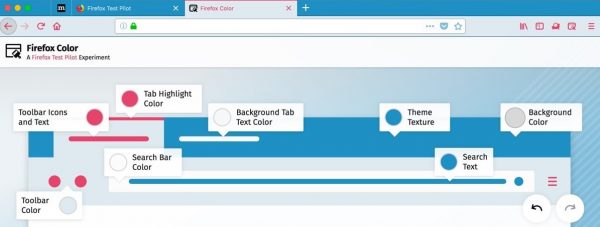
Når farven er valgt for hvert UI-element, skal du klikke på knappen Gem( Save) .
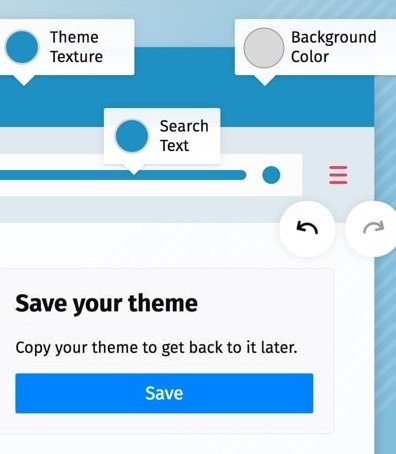
Derudover kan du vælge det forudindstillede tema til din Firefox .

For at dele dit Firefox -tema med andre skal du kopiere URL'en(copy the URL) fra konfigurationssiden og sende linket via e-mail eller besked. På denne måde vil det være nemt for andre at se dine temaer og installere det samme.

Hvis du vil nulstille til standardtemaet(reset to the default theme) , kan du nemt deaktivere farve(disable color) på konfigurationssiden.
Hvordan kan du lide at nyde Firefox Color?(How do you like enjoying Firefox Color?)
Related posts
Quantum Lights-temaet til Firefox Quantum-ændringer baseret på tidspunktet på dagen
Sådan rydder du cache, cookies, browserhistorik i Chrome og Firefox
Sådan deaktiveres Session Gendannelse Crash Recovery i Firefox
Gendan manglende eller slettede Firefox-bogmærker eller -favoritter
Mest nyttige Mozilla Firefox om:config tweaks
Deaktiver, afinstaller Adobe Flash, Shockwave i Chrome, Firefox, Edge, IE
Sådan rydder du automatisk Firefox-cookies, cache, historik ved afslutning
Deaktiver telemetri og dataindsamling i Firefox Quantum-browser
Sådan deaktiveres Beskeder fra Firefox i Ny fane
Gendan automatisk tidligere browsersession i Firefox på Windows
Tilføjelsen kunne ikke downloades på grund af en forbindelsesfejl
Sådan ændres standardskrifttypen i Chrome, Edge, Firefox browser
Din browser administreres af din organisation siger Firefox
Hvordan rettes Twitter, der ikke indlæses på Firefox-fejl?
Sådan bruger du Firefox-synkronisering på tværs af forskellige platforme
Sådan kopierer du URL'er på alle åbne faner i Chrome og Firefox browser
Chrome eller Firefox kan ikke downloade eller gemme filer på din computer
Sådan finder du Firefox-profilmappen på Windows-pc
Sådan deaktiveres Firefox-meddelelser i Windows 10 Action Center
Sådan stopper du automatiske omdirigeringer i Chrome, Firefox, Edge-browsere
